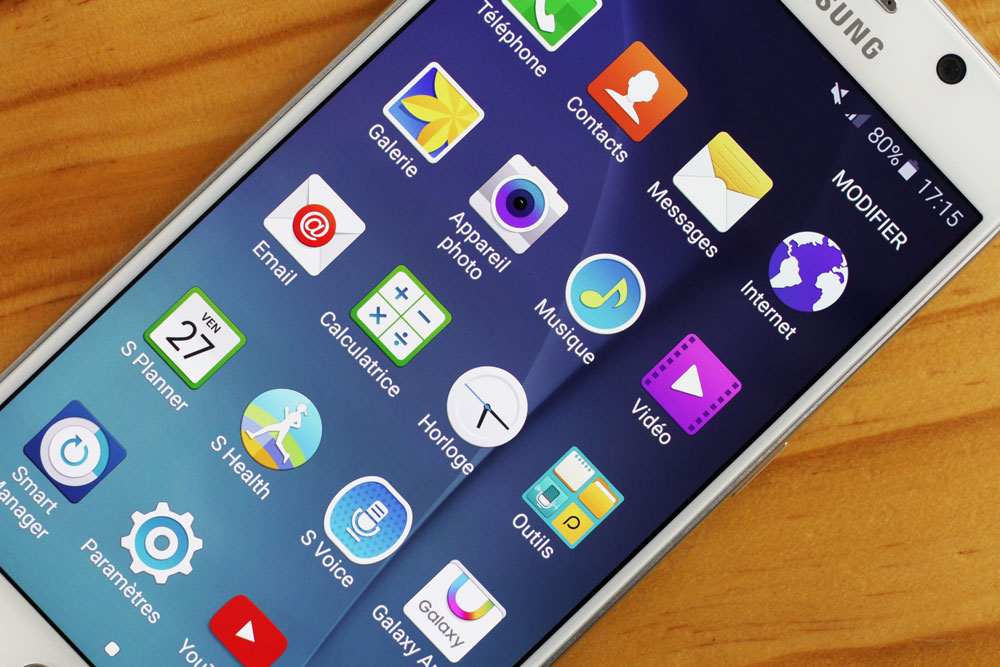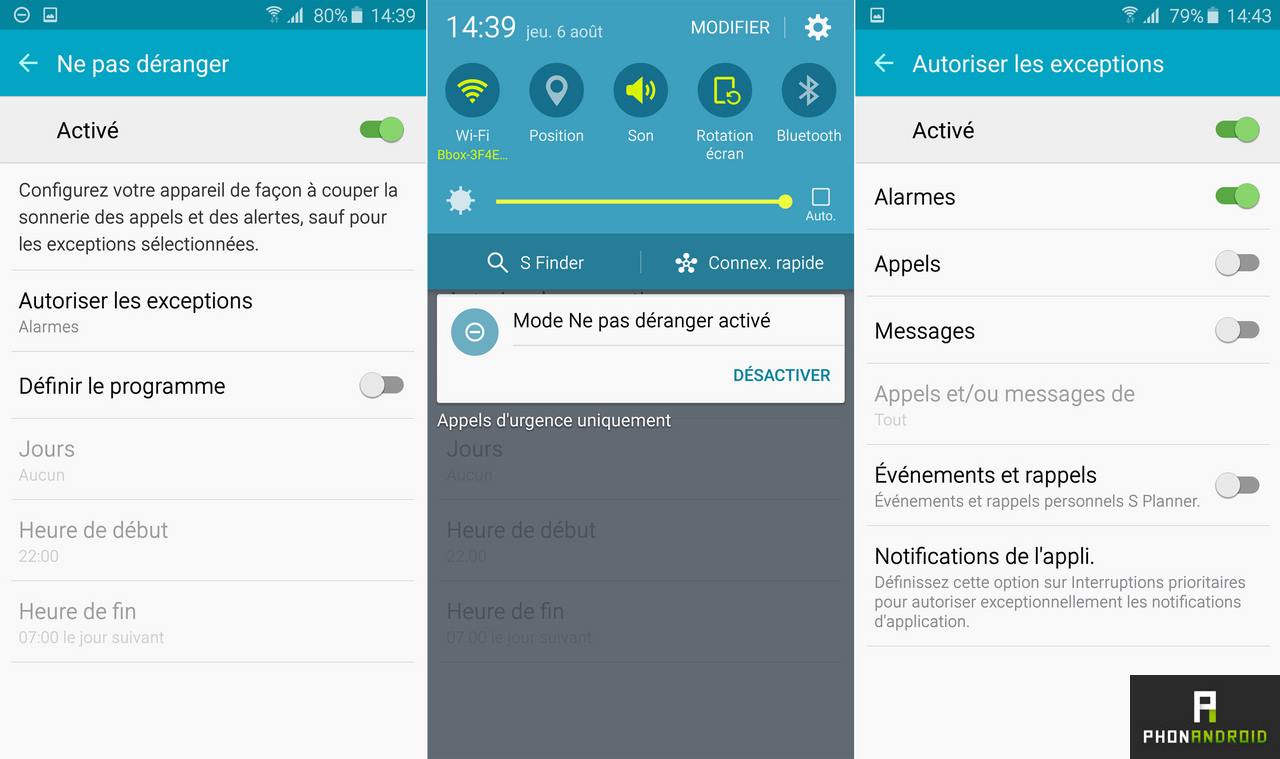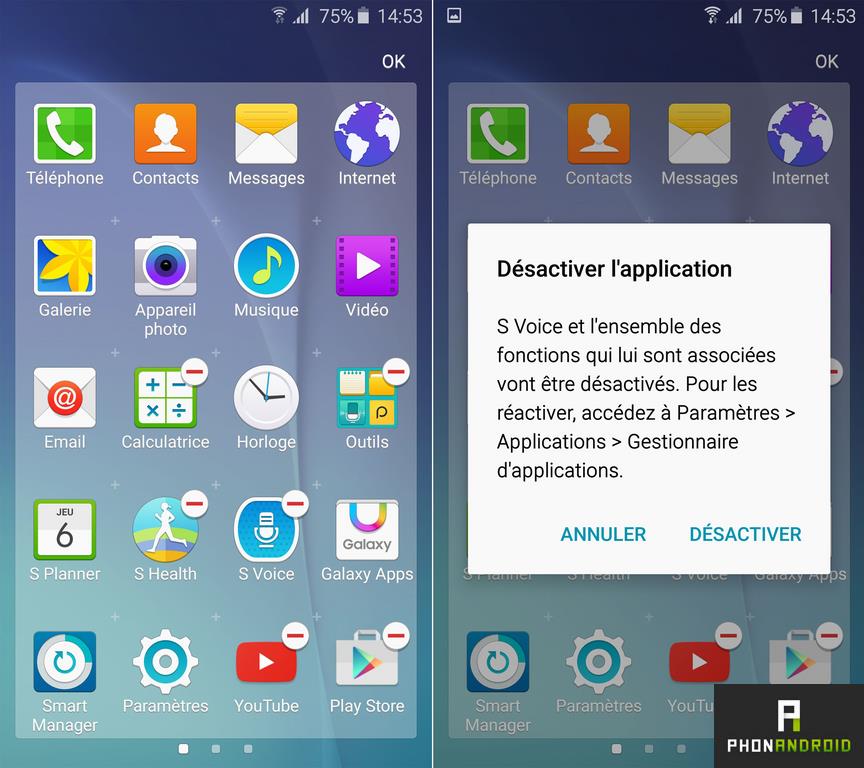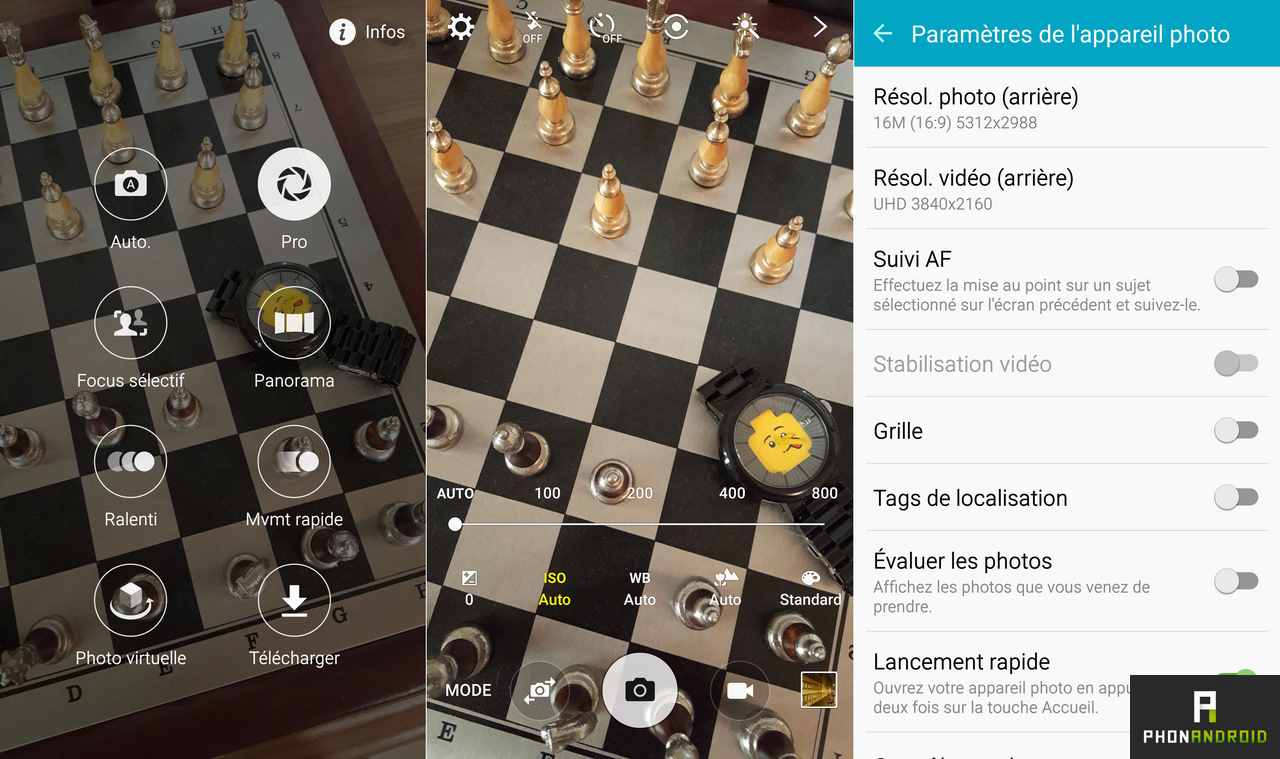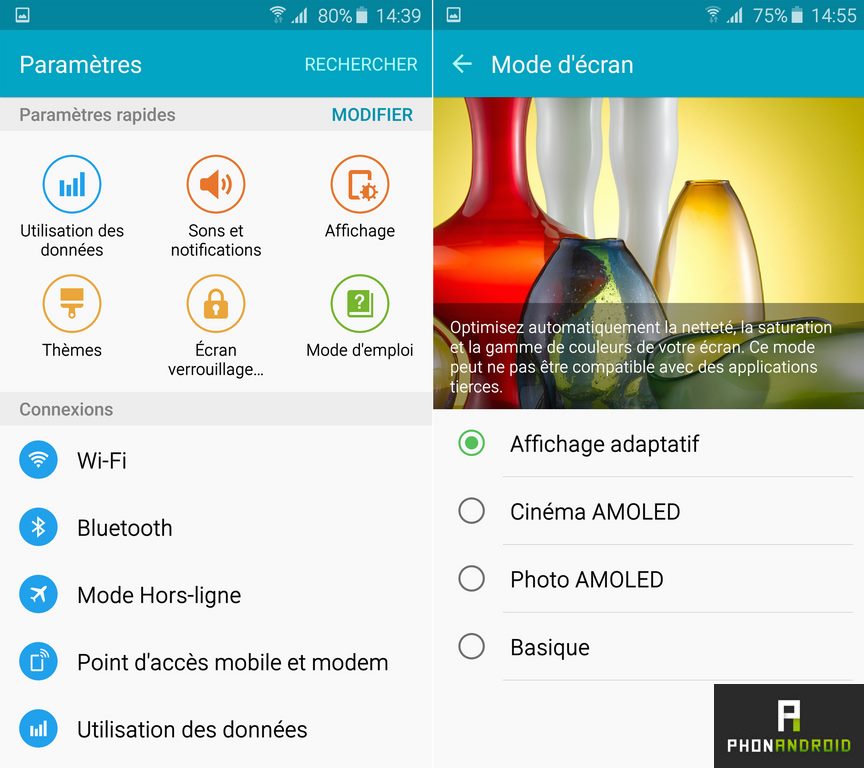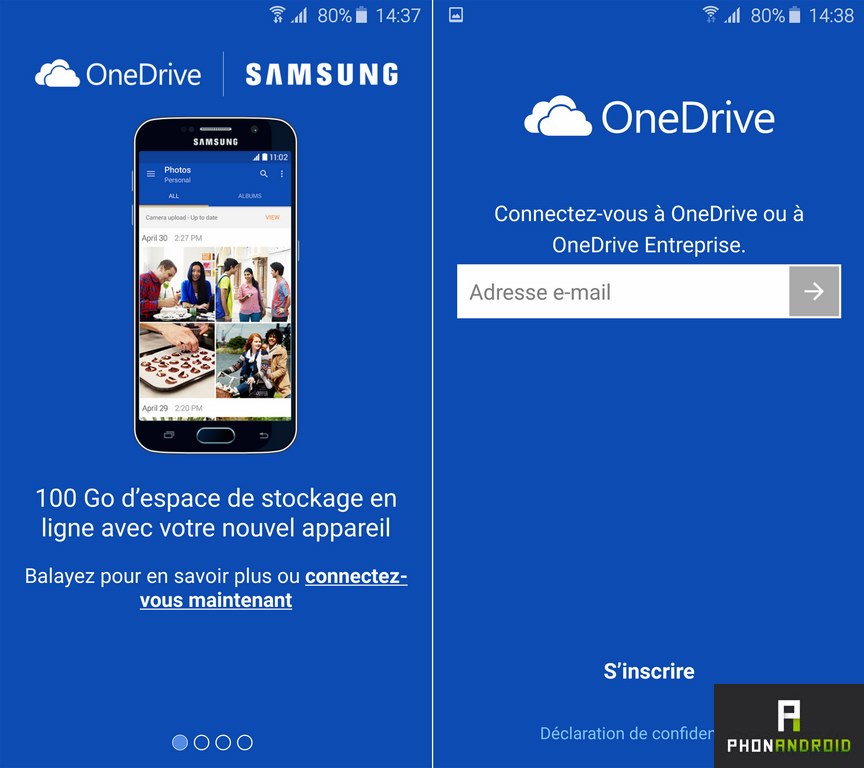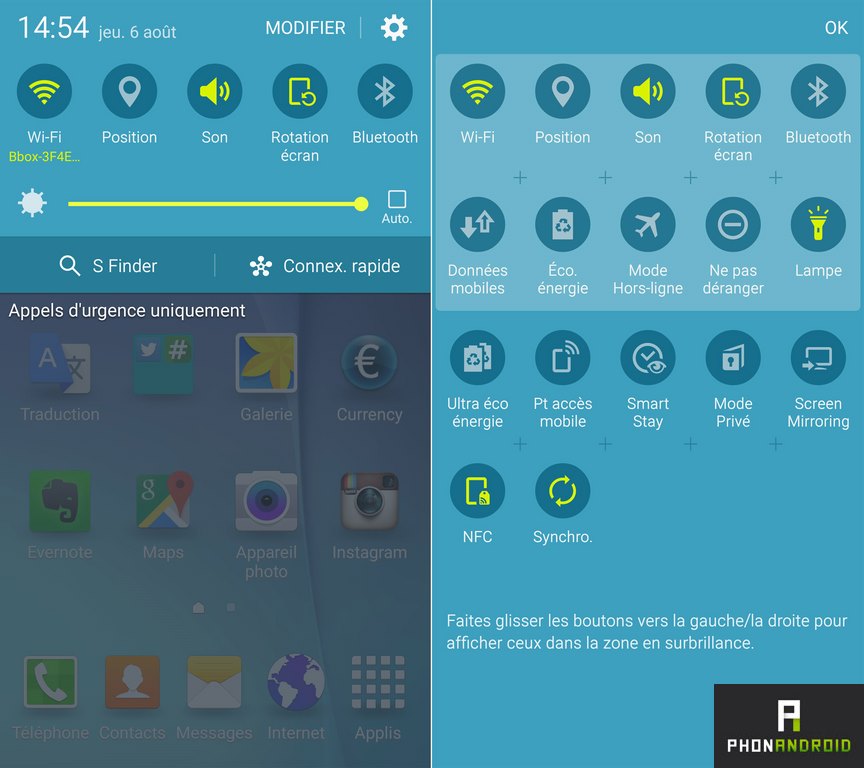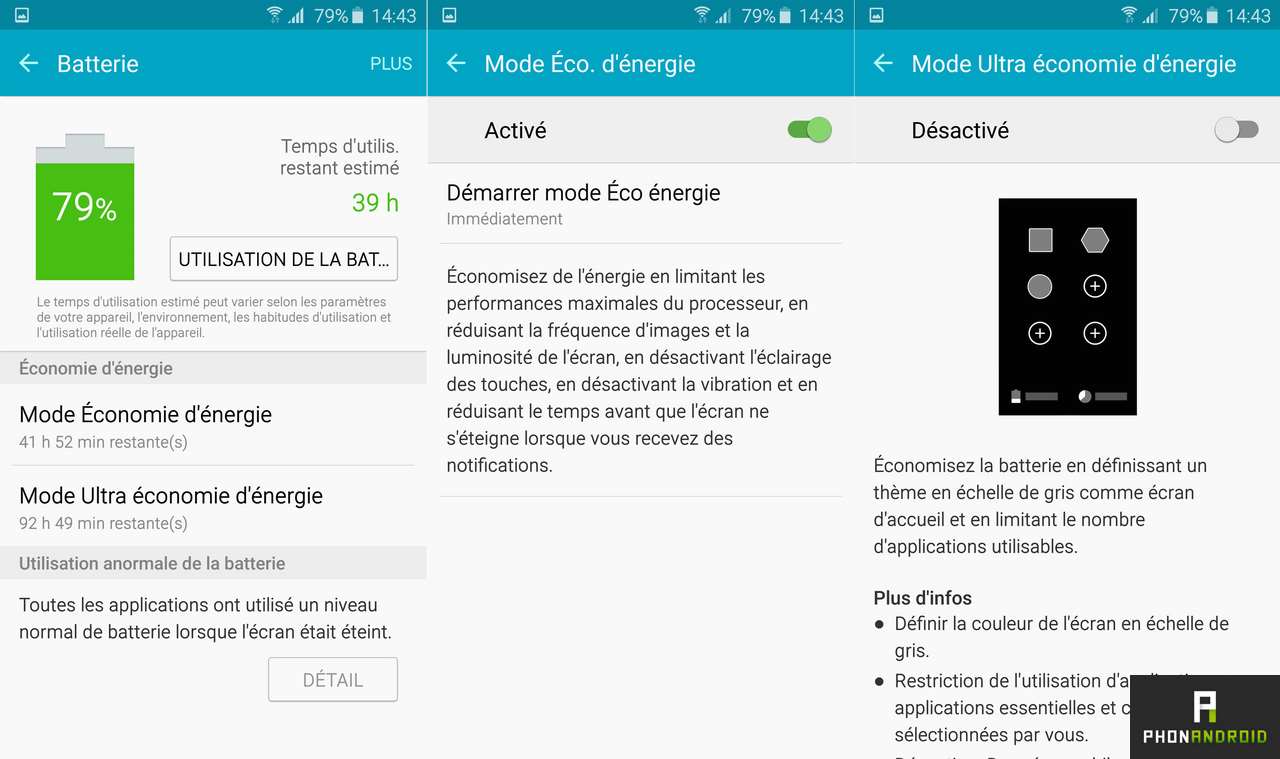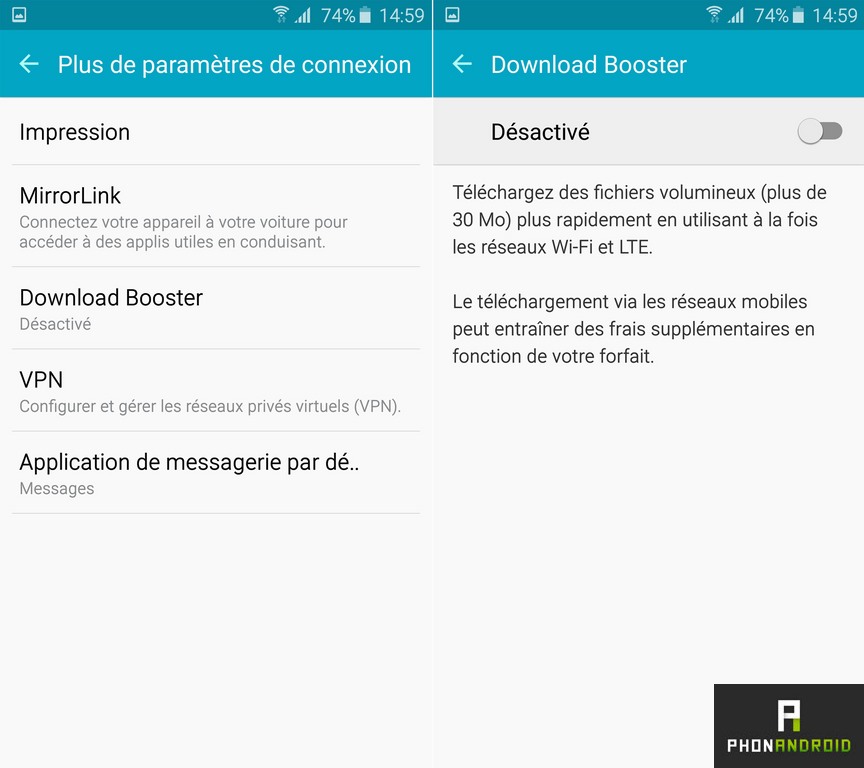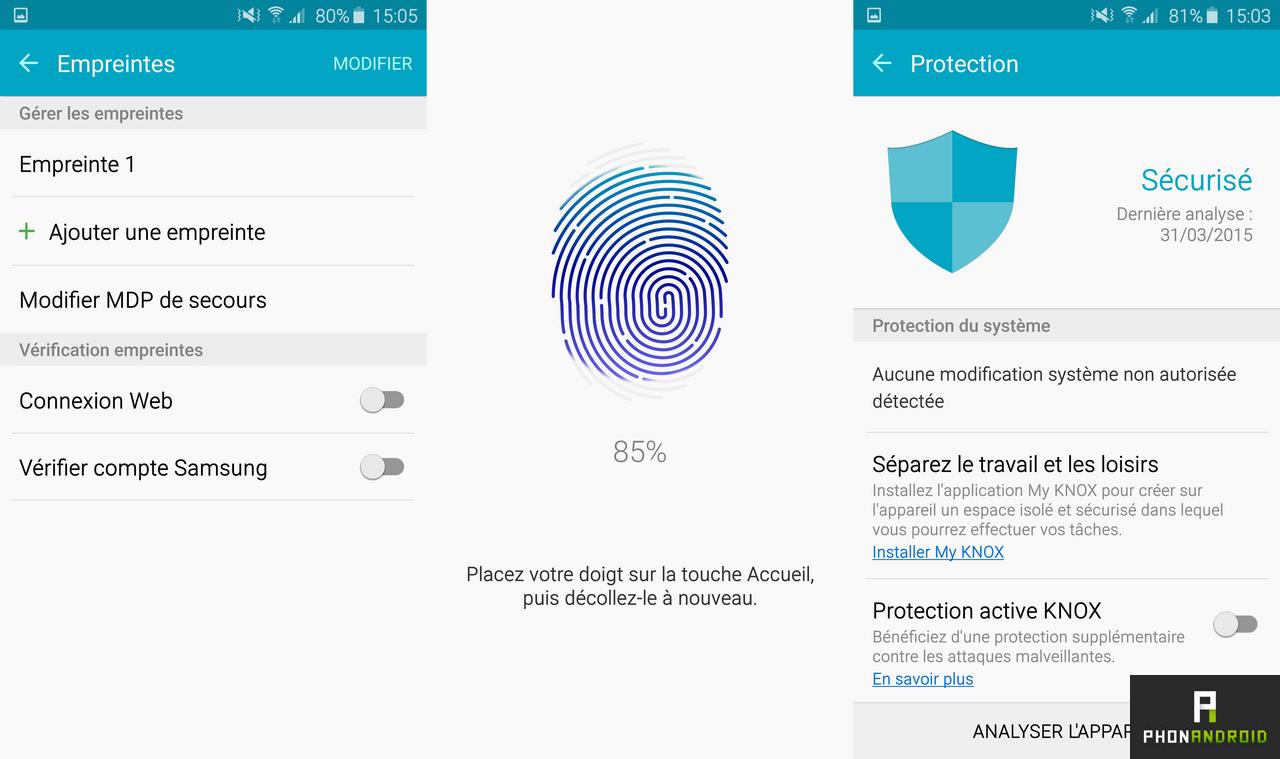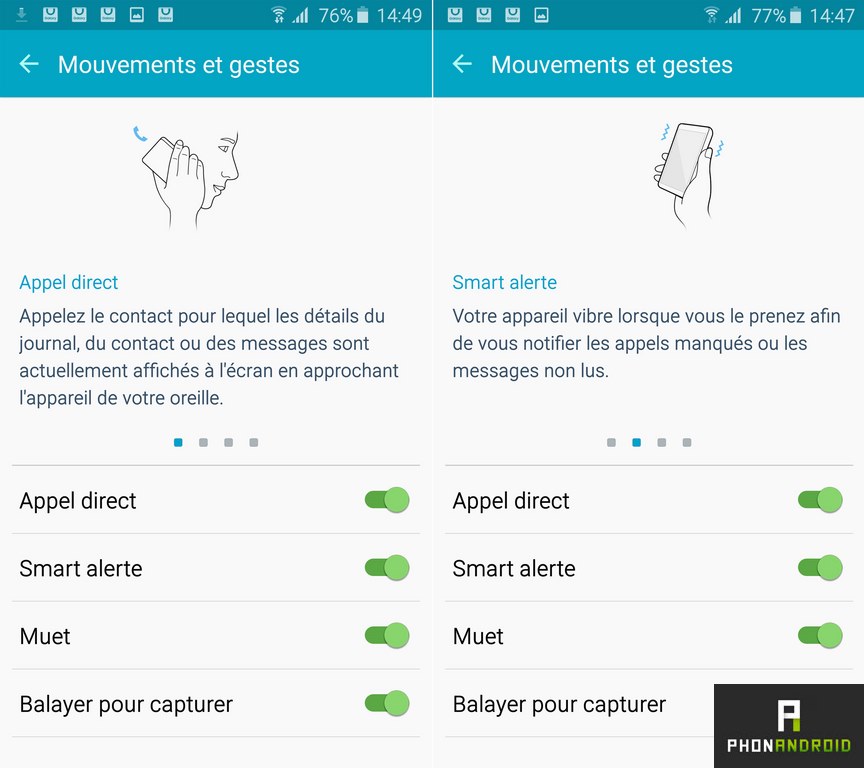Galaxy S6 : 10 trucs et astuces pour le maîtriser comme un pro
Vous êtes peut-être l'heureux possesseur d'un Galaxy S6, mais cela ne veut pas dire que vous maitriser parfaitement la bête qui regorge d'options intéressantes pour vous faciliter son utilisation au quotidien. Voici notre top 10 des fonctionnalités à connaitre, des trucs et astuces qui vont révéler tout le potentiel de votre Galaxy S6. C'est parti !
- Découvrez : Notre test complet du Samsung Galaxy S6
1. Le mode ne pas déranger
Le mode Ne pas déranger est pratique si vous souhaitez couper les sonneries, appels et alertes, mais de manière contrôlée. C'est une très bonne alternative au fait de simplement couper le volume ou passer en mode avion dans la mesure ou vous pouvez autoriser des exceptions comme les SMS ou certaines notifications d'applications.
2. Désactivez les applications préinstallées
Samsung a fait des efforts avec le Galaxy S6 en installant un peu moins d'applications par défaut. Mais il en reste encore et vous ne les utilisez surement pas toutes. Pour les cacher et qu'elles n'utilisent pas de ressources pour rien, vous pouvez simplement les désactiver en cliquant sur « modifier » en haut à droite une fois que vous êtes sur le lanceur d'applications. Les applications désactivables s'afficheront avec un « – ». Si vous voulez aller plus loin, le root sera nécessaire.
3. Lancement rapide de l'appareil photo
Une des meilleures nouveautés du S6 est sans doute le lancement rapide de l'appareil photo. Plus besoin d'allumer le téléphone et trouver l'icône, appuyez simplement deux fois sur le bouton accueil et l'application photo se lancera en moins d'une seconde. Très pratique notamment en hiver quand on ne veut pas enlever ses gants ! Vous pouvez aussi capturer les clichés avec les boutons de volume, plus besoin de toucher l'écran !
4. Réglez le mode d'affichage de l'écran
Le dernier téléphone de Samsung a surement l'un des meilleurs écrans du marché. Mais le mode par défaut « Adaptatif » n'est pas forcément celui qui offre la plus grande fidélité des couleurs. Si vous cherchez un rendu plus réaliste et moins tape-à-l'oeil, je vous conseille le mode basique. Le mieux est de jouer avec les différents modes pour voir celui que vous préférez. Pour cela, rendez-vous dans Paramètres > Affichage > Mode d'écran.
5. 100 Go de stockage gratuit sur OneDrive
Samsung a signé un partenariat avec Microsoft pour intégrer quelques une de ses applications dans le Galaxy S6. C'est le cas du service de stockage OneDrive qui offre 100 Go de stockage aux utilisateurs du S6, contre l'ouverture d'un compte Microsoft. Si vous en avez déjà un, vous avez simplement à rentrer vos identifiants pour profiter d'un bel espace de stockage en ligne.
6 Personnalisez les paramètres rapides
On retrouve toujours les mêmes paramètres rapides lorsqu'on abaisse le panneau des notifications. Mais il est bien sûr possible de les personnaliser pour en ajouter certains et en cacher d'autres. C'est également très pratique pour choisir leur ordre d'apparition et mettre sous votre pouce ceux que vous utilisez le plus souvent. Cela va du WiFi en passant par la lampe torche ou encore la synchronisation des données. Appuyez simplement sur « Modifier ».
7. Les modes d'économie d'énergie
Si le S6 est plutôt bien optimisé au niveau de la consommation énergétique, sa batterie de 2550 mAh ne peut pas faire de miracles non plus. Les différents modes d'économie d'énergie sont là pour préserver un peu plus l'endurance du smartphone. Le mode classique réduit la vitesse du processeur, ainsi que la luminosité de l'écran, le mode extrême lui change radicalement l'interface qui passe en noir et blanc et propose uniquement les fonctions basiques d'un téléphone. Bien pratique avant de retrouver votre chargeur.
8. Download Booster pour télécharger plus vite
Download Booster est un excellent moyen d'améliorer la vitesse de téléchargement de votre téléphone. Une fois activé, votre Galaxy S6 utilisera à la fois la connexion WiFi et la connexion mobile pour une vitesse maximum. Un bon moyen de télécharger un document dont vous avez absolument besoin avant de partir précipitamment. Attention, cela consomme donc votre forfait DATA. Activez-le en vous rendant ici : Paramètres > Plus de paramètres de connexion > Download Booster.
9. Configurez le lecteur d'empreinte
Une des grandes améliorations de ce S6 par rapport au S5 et au Note 4 est son lecteur d'empreintes digitales. Avec un bouton home plus large et une nouvelle technologie de capture d'empreinte, cela ne vous prendra pas plus d'une minute pour le configurer la première fois. C'est un excellent moyen d'améliorer la protection de vos données. Allez dans « Écran de verrouillage > Empreintes ».
10. Mouvements et Gestes (Smart Alert et Appel Direct)
On termine ce tour des meilleurs trucs et astuces pour le Galaxy S6 avec les « Mouvements et gestes ». Derrière ce nom se cachent deux fonctionnalités intéressantes. La première est « Appel Direct », pour appeler le contact qui s'affiche à l'écran simplement en portant le téléphone à votre oreille. La seconde est « Smart alerte » qui fera vibrer votre téléphone lorsque vous le prenez en main, mais uniquement si vous avez raté un appel, un message, etc.
Voilà, j'espère que ces astuces vous seront utiles pour maitriser votre Galaxy S6 comme un pro. Bien sûr il y a plein d'autres fonctions que nous n'avons pas abordées ici. Si vous voulez nous ne faire part pour qu'on les ajoute à la sélection, n'hésitez pas !